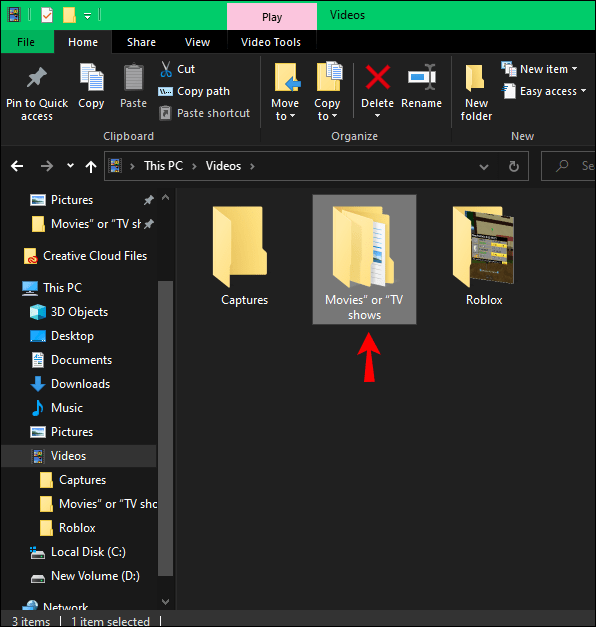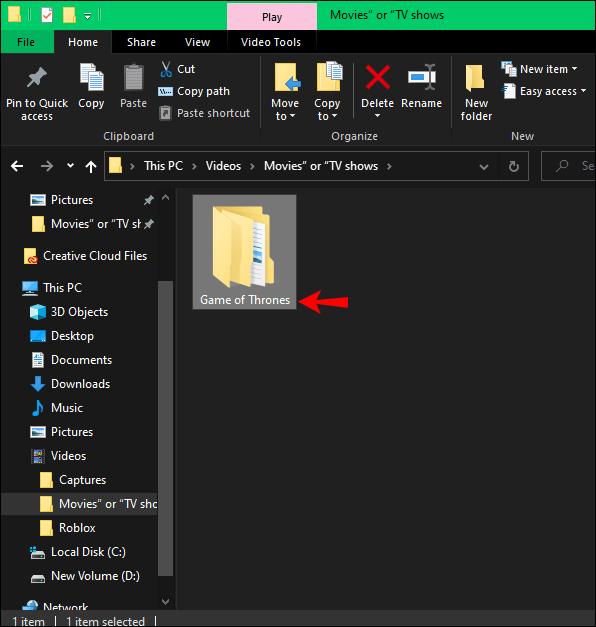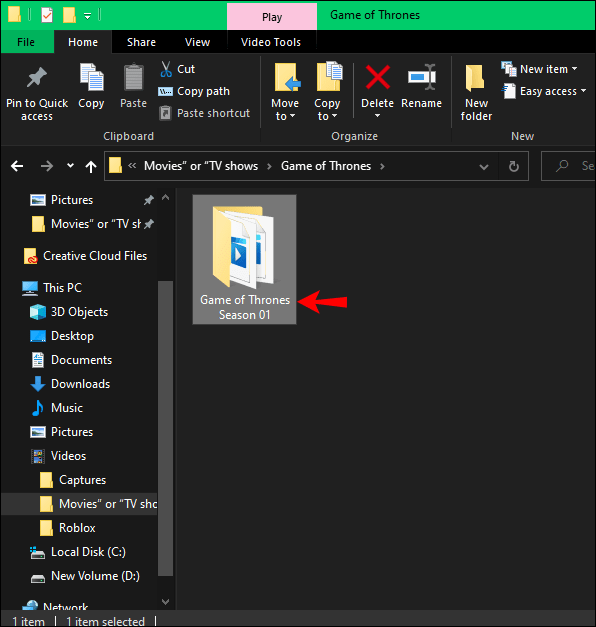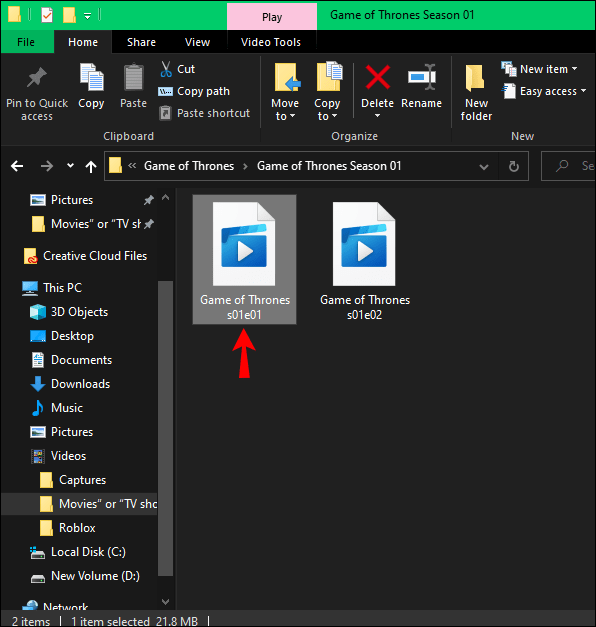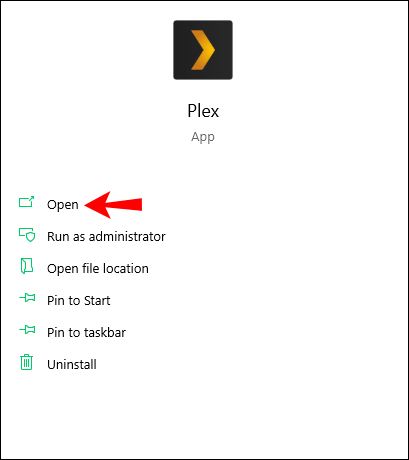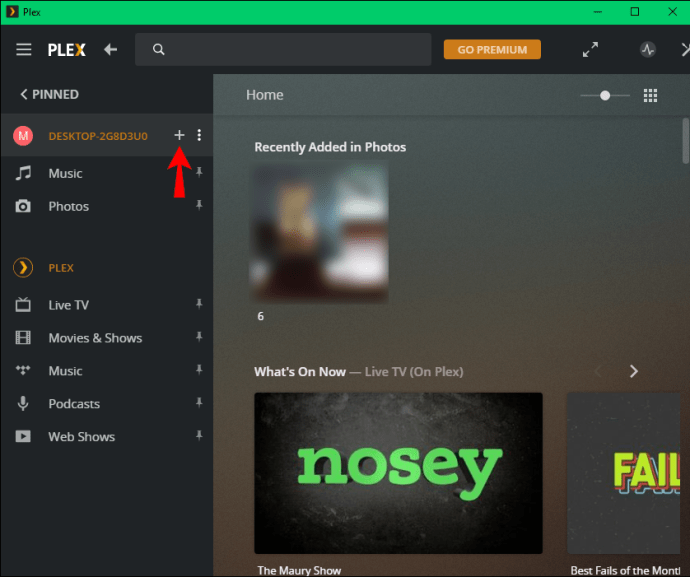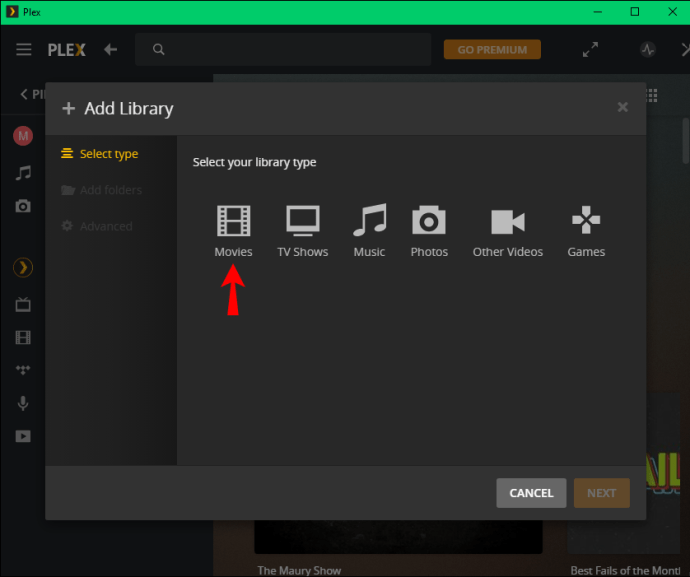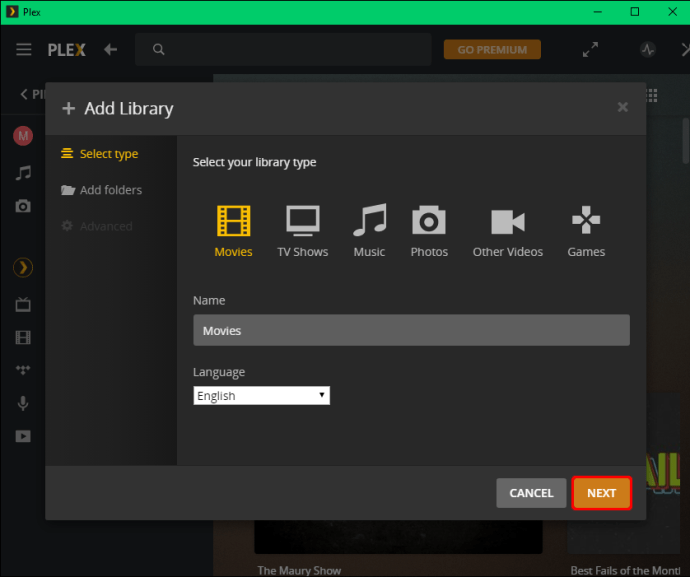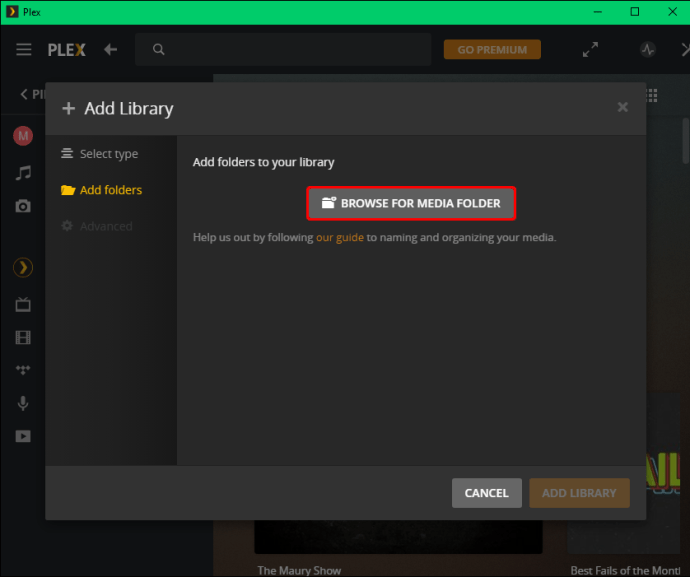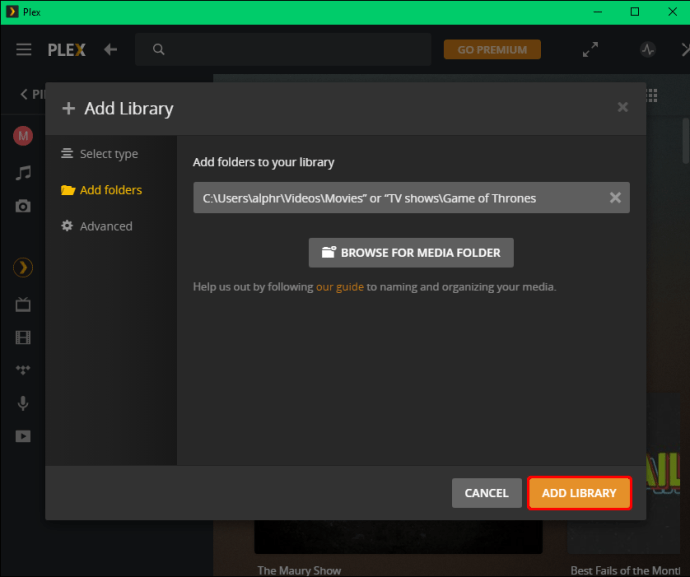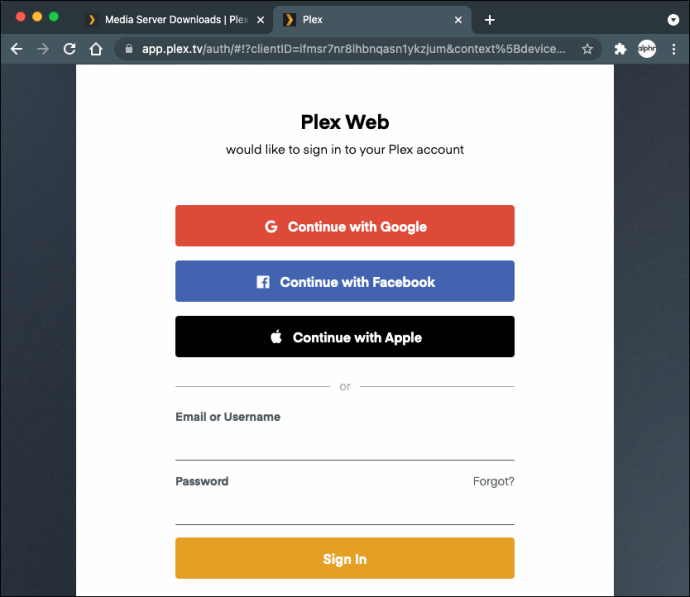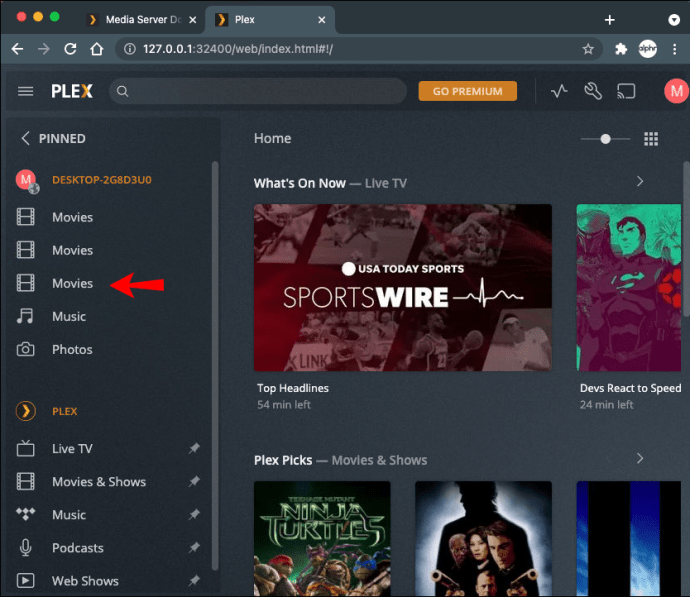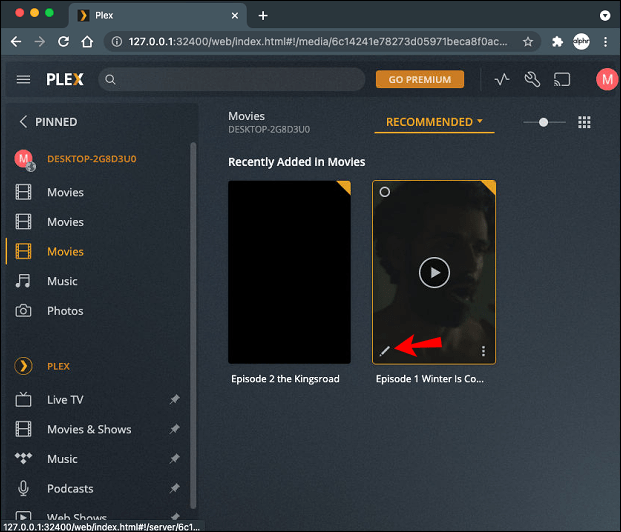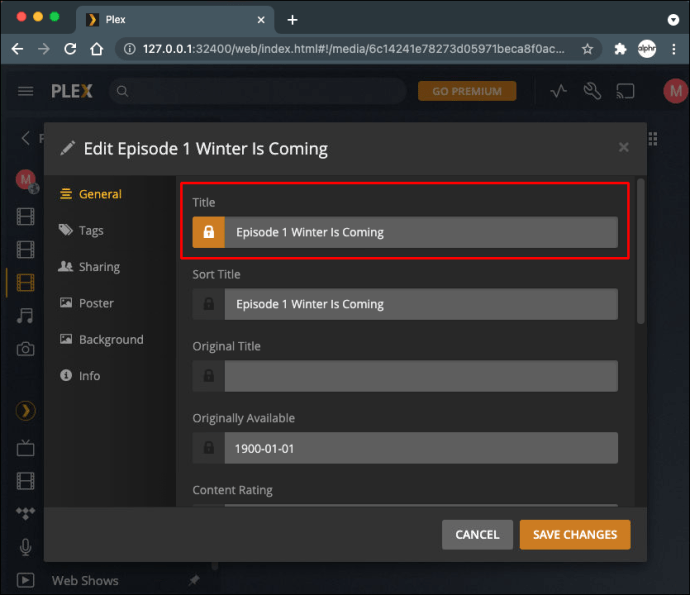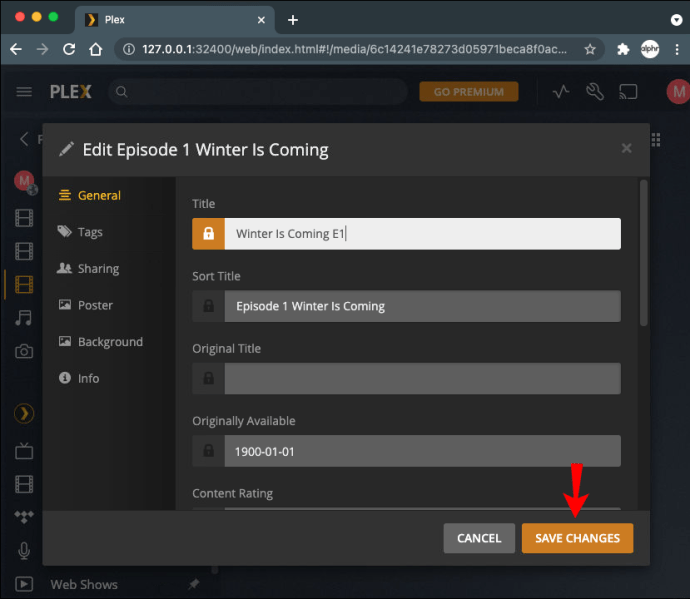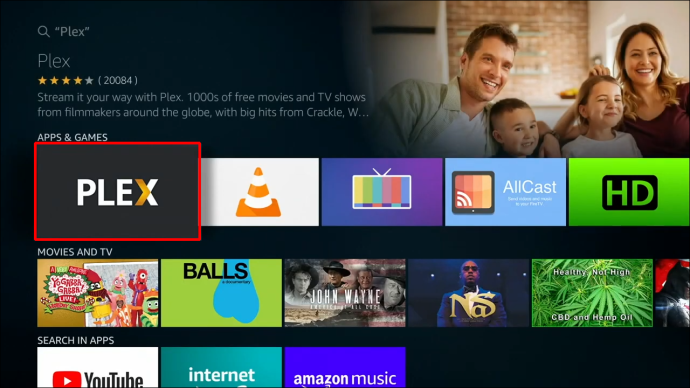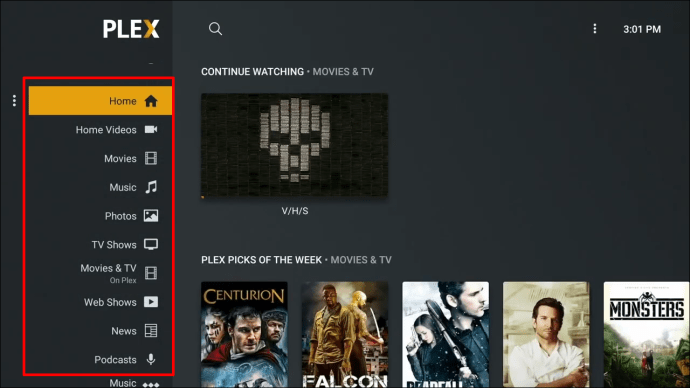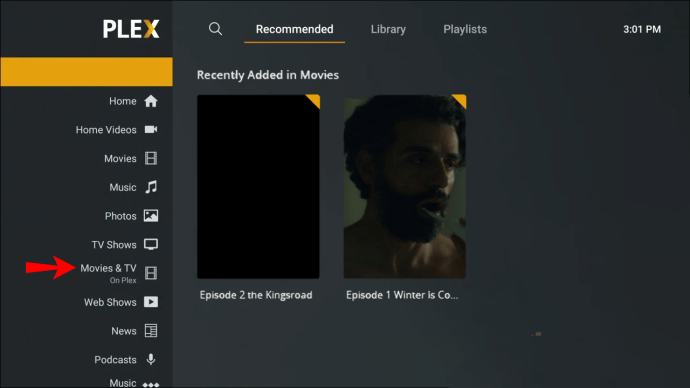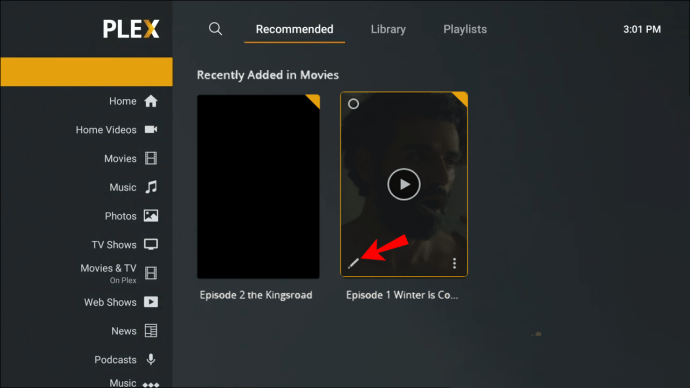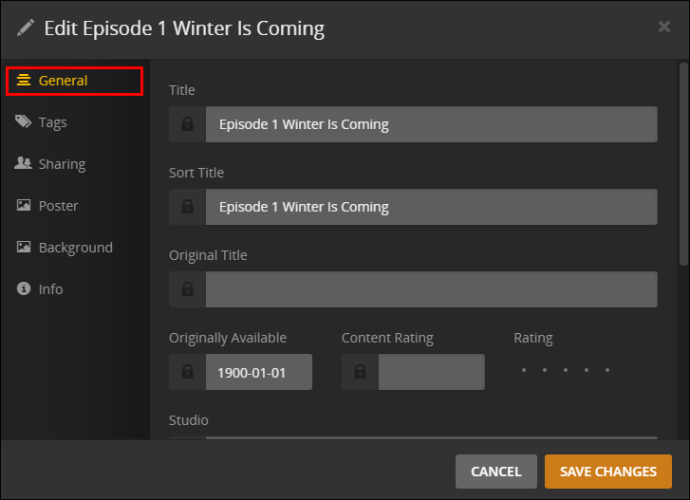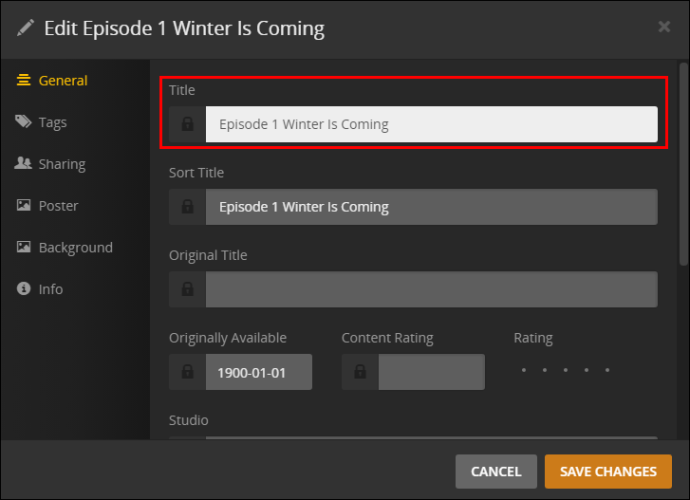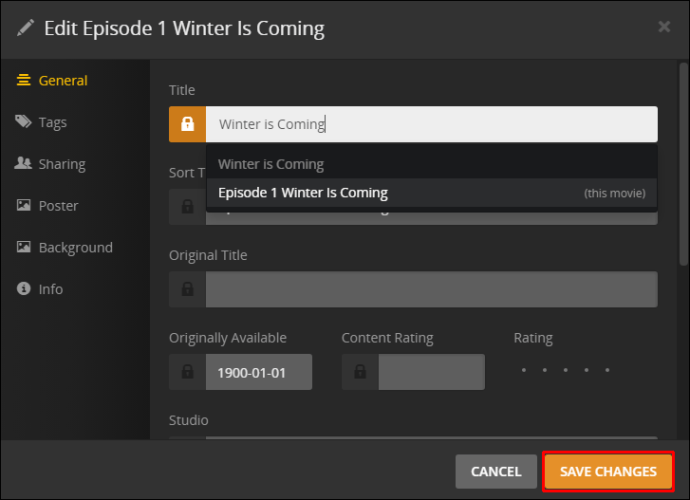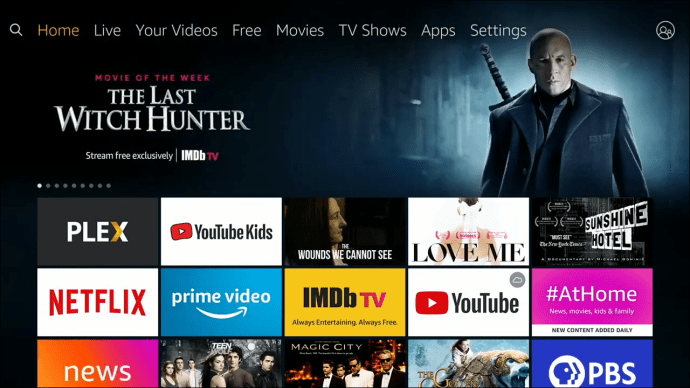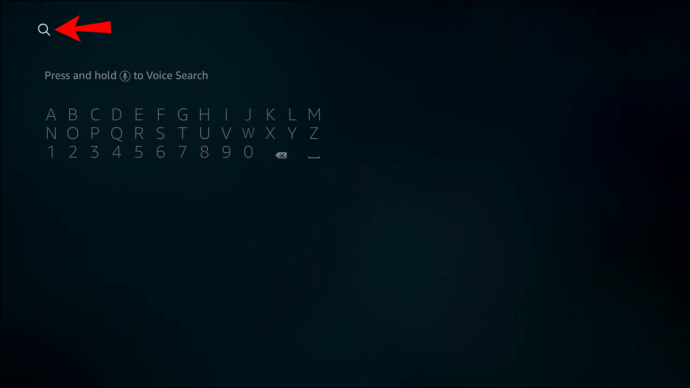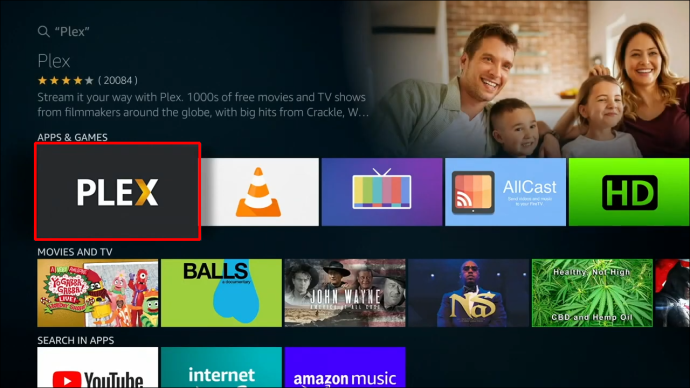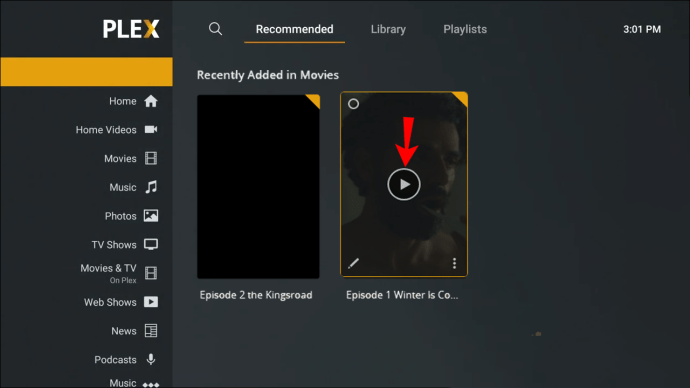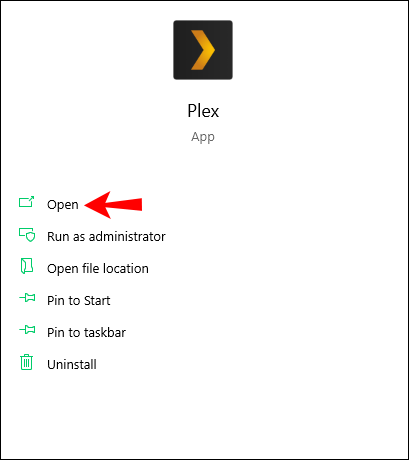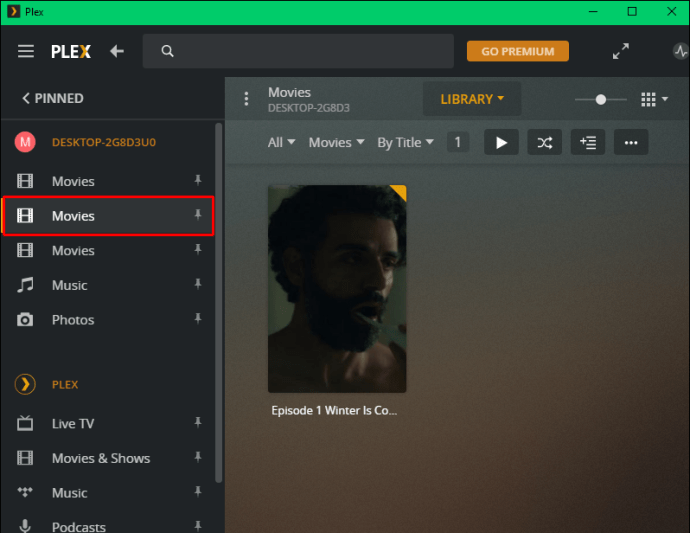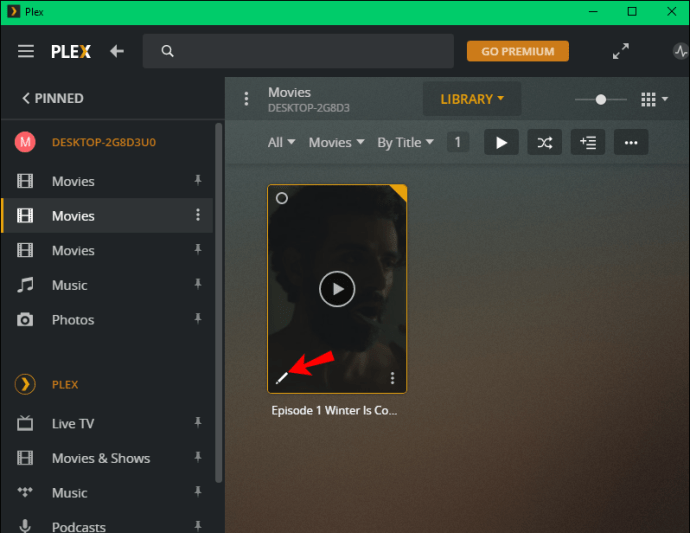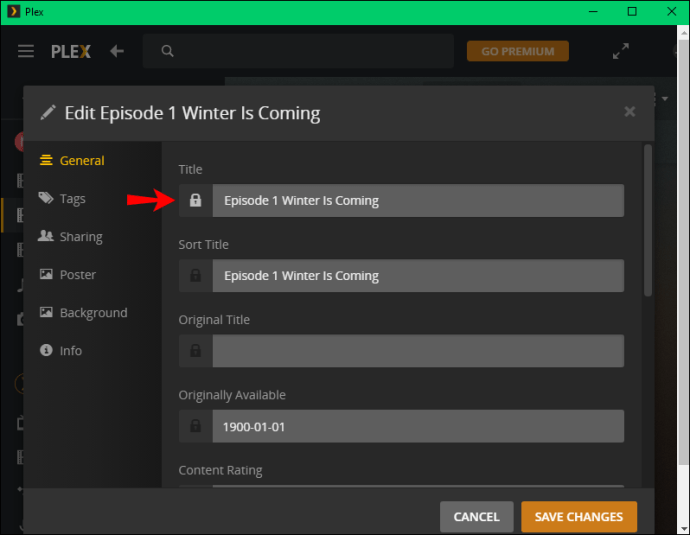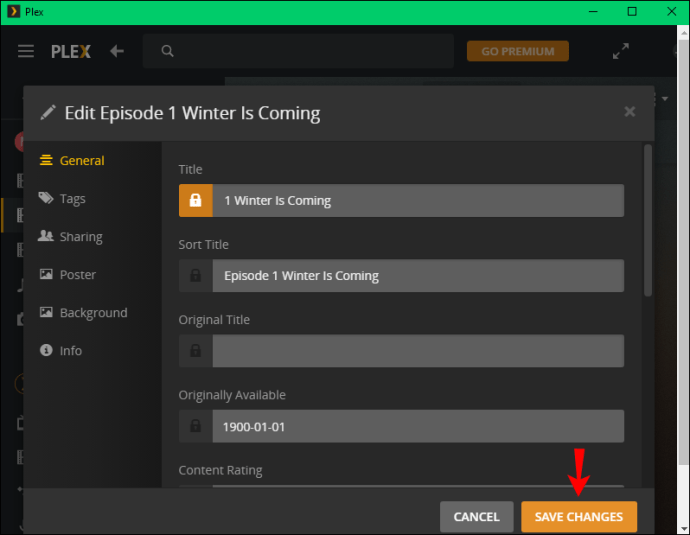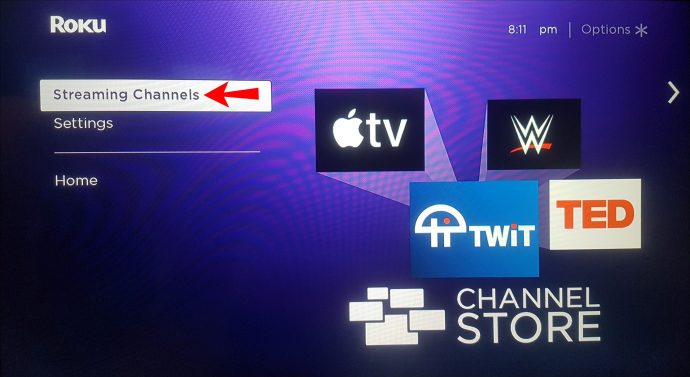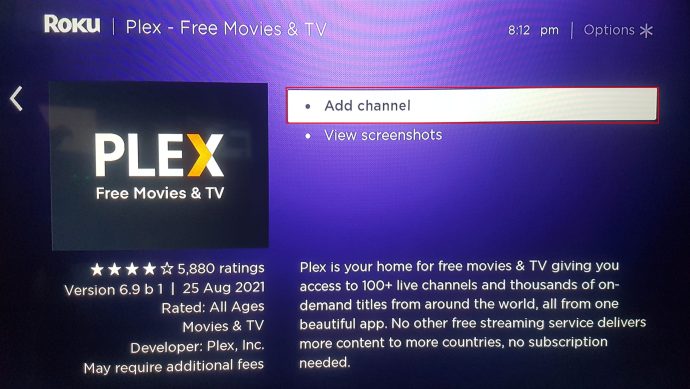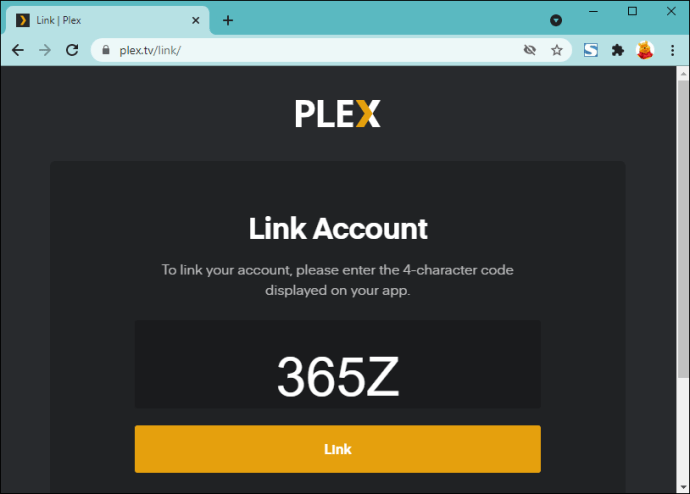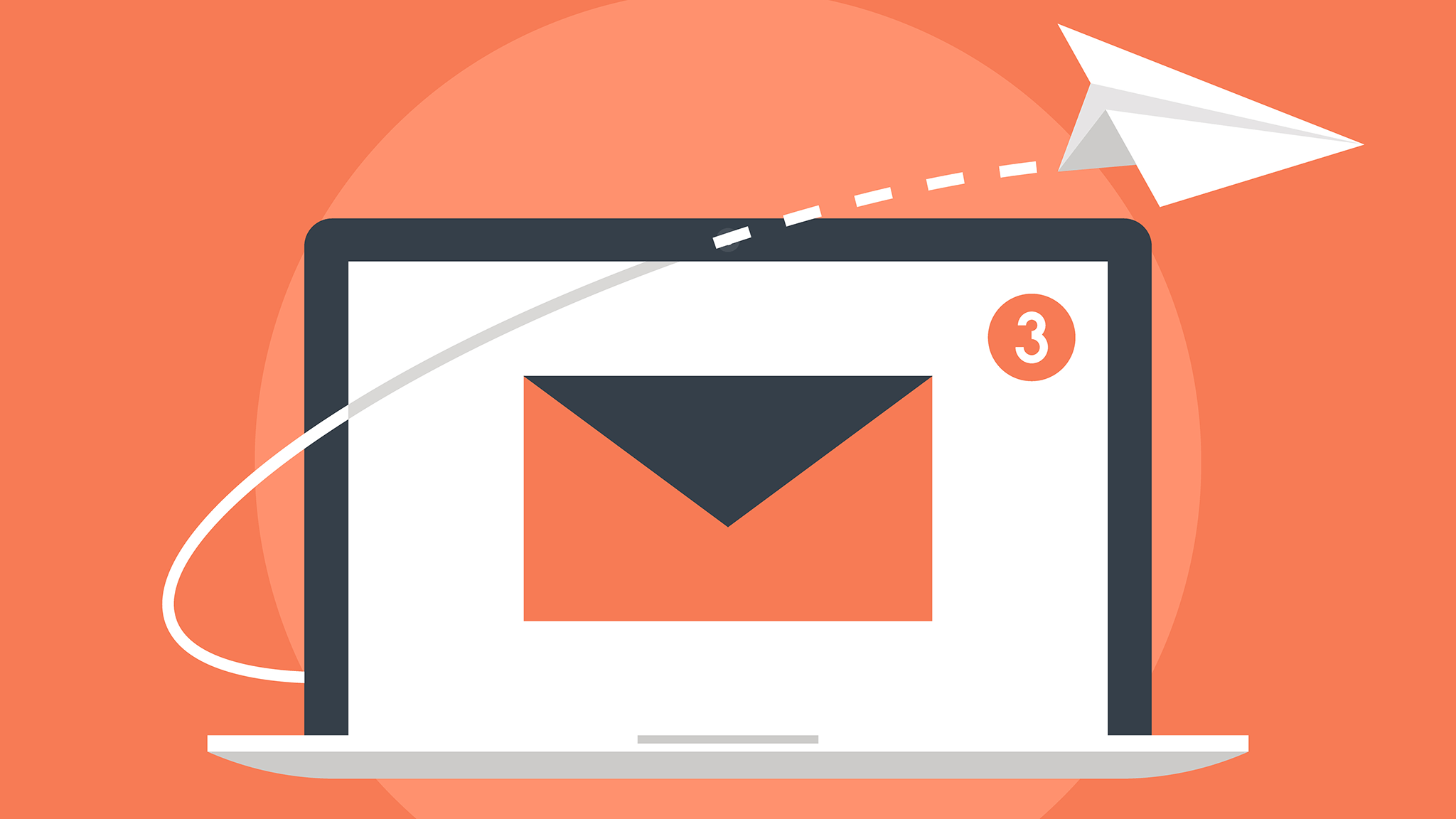Plex'te film ve TV şovları izleyebilir, 130 kanal canlı televizyon yayınlayabilir ve müzik dinleyebilirsiniz. Dahası, daha kolay erişim için tüm TV şovlarınızı ve filmlerinizi adlandırabilir ve düzenleyebilirsiniz. Bunu çeşitli cihazlarda yapabilirsiniz – Windows, Apple, Android, PlayStation, Chromecast ve daha fazlası.
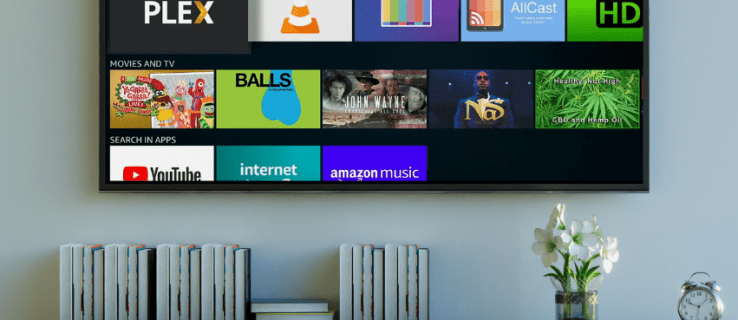
Bu makalede, çeşitli cihazlarda Plex'te TV şovlarınızı ve filmlerinizi nasıl adlandıracağınızı göstereceğiz. Plex'in video dosyalarınızı sorunsuz bir şekilde bulabilmesi için kullanılacak en iyi adlandırma kurallarını da tartışacağız.
Windows PC'de Plex'te TV Şovları ve Filmleri Nasıl Adlandırılır
Plex, ücretsiz olarak yayınlayabileceğiniz çok çeşitli TV şovları ve filmler sunar. Bir Plex hesabının getirdiği bir diğer kullanışlı özellik, her video dosyasını adlandırarak tüm TV şovlarınızı ve filmlerinizi düzenleme yeteneğidir. Aslında, Plex, akış deneyiminizi geliştirmek için medya kitaplığınızı düzenlemenizi şiddetle tavsiye eder.
Medyanızı Plex'te nasıl adlandıracağınızı bilmenin yararlı olmasının nedeni, bazen TV şovlarınızı ve filmlerinizi bulamamanızdır. Başlıkların varsayılan olarak farklı biçimlendirilmesi de olabilir, bu nedenle medya kitaplığınızda görünmezler. Neyse ki, basit bir çözüm var.
Yeni başlayanlar için TV şovları, filmler ve müzik için ayrı klasörler olmalıdır. Plex Media Server'ınıza bir TV şovu veya film yükleme sürecinde yapılacak en iyi şey belirli bir adlandırma kuralı kullanmaktır. Bu, Plex'in medya dosyasını doğru şekilde sınıflandırmasına yardımcı olacaktır.
Bunu bir Windows PC'de yapmak için video dosyalarını Plex'e yüklemeden önce yeniden adlandıracağız. Windows'unuzdaki Plex'te TV şovlarını ve filmleri adlandırmak için aşağıdaki adımları izleyin:
- Windows PC'nizde bir klasör oluşturun ve buna "Filmler" veya "TV şovları" adını verin.
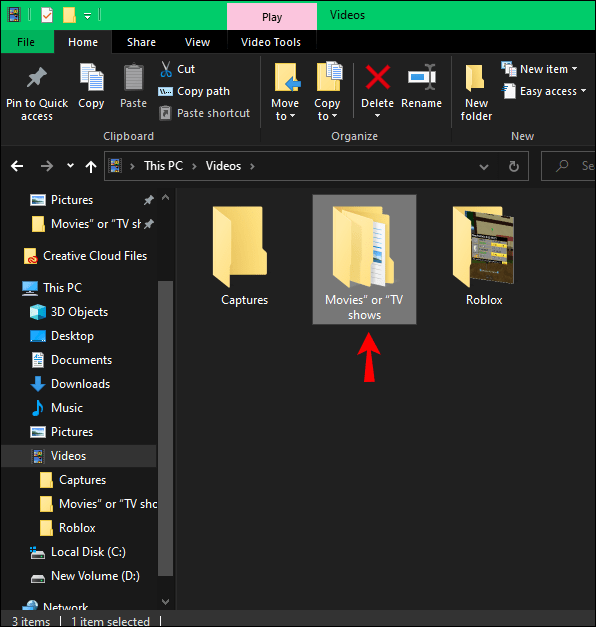
- Belirli bir film/TV programı için bir alt klasör oluşturun (ör. "Game of Thrones").
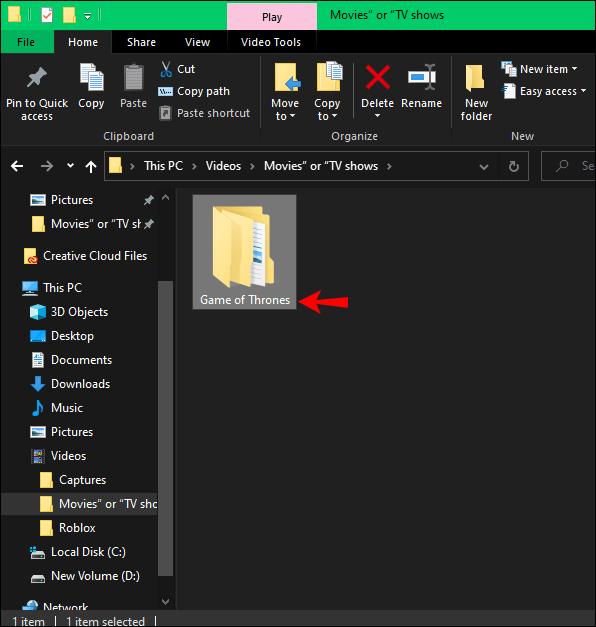
- TV şovları için her sezon için bir alt klasör oluşturun (ör. "Game of Thrones Season 01").
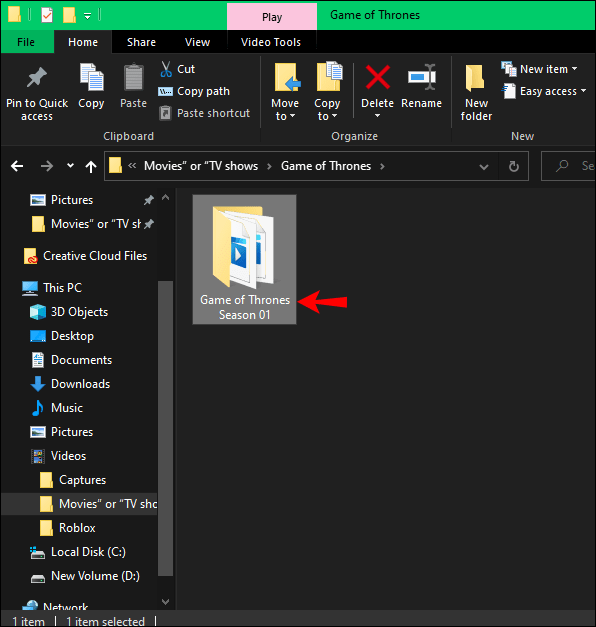
- Bölümleri şu şekilde adlandırın: “Game of Thrones s01e01”.
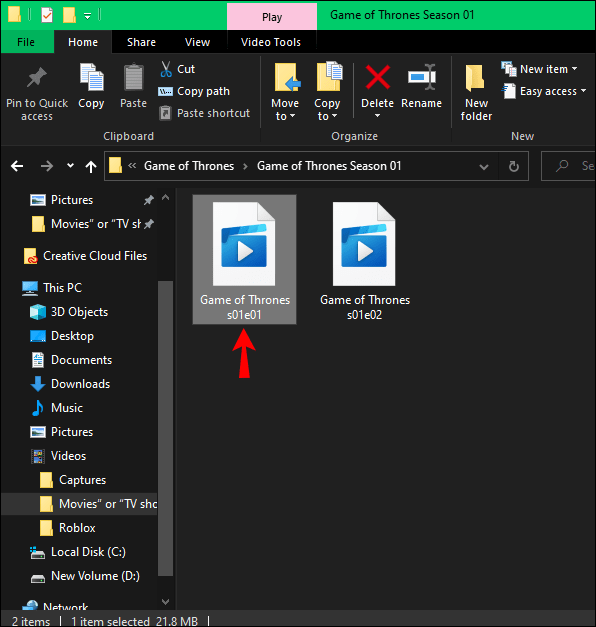
- Windows PC'nizde Plex uygulamasını açın.
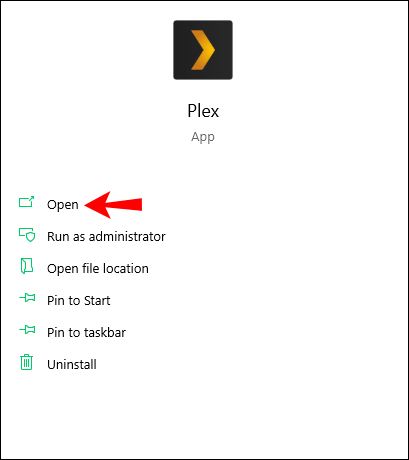
- "Cihaz adı"nın yanındaki "+" düğmesini tıklayın.
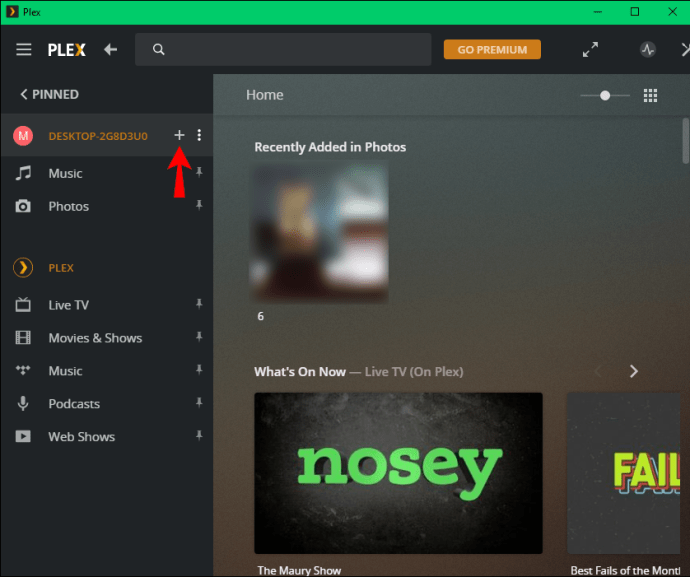
- “Filmler” simgesine veya “TV şovları” simgesine tıklayın.
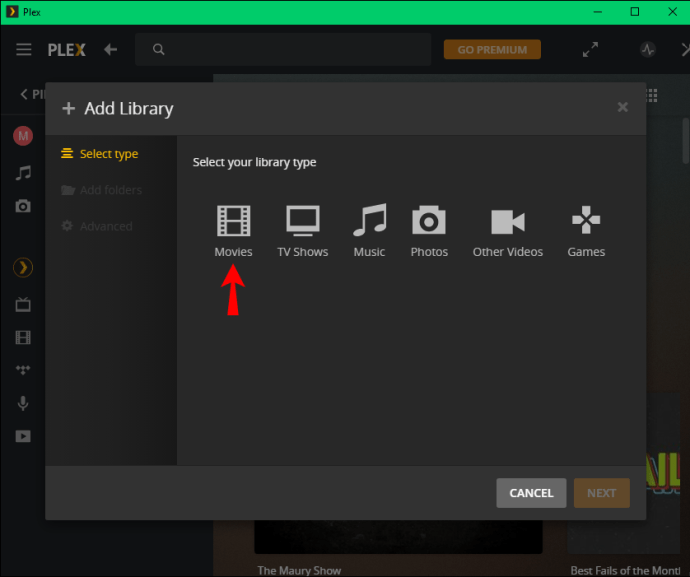
- "İleri" düğmesini seçin.
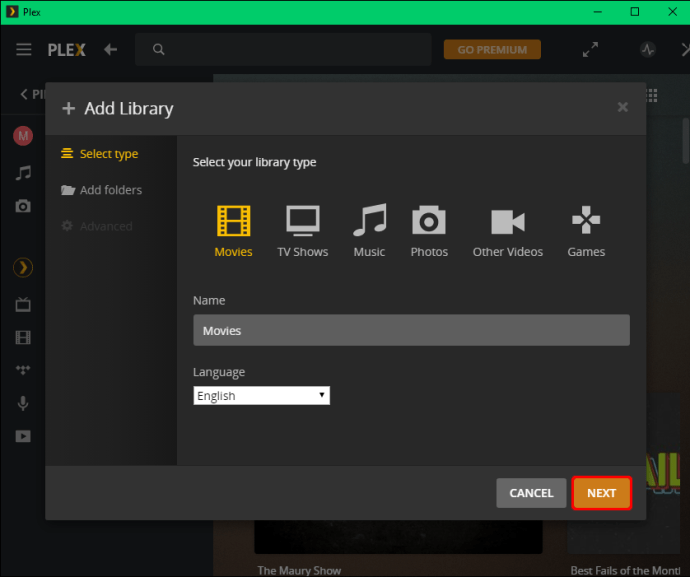
- “Medya Klasörüne Gözat” düğmesini seçin.
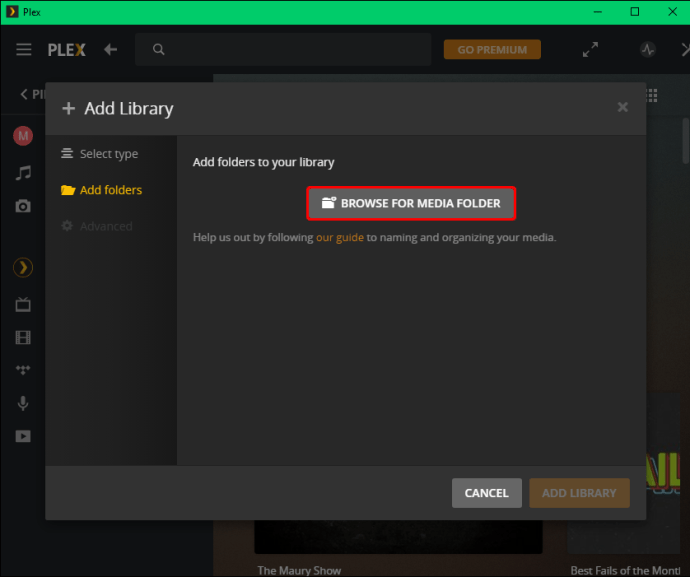
- Filmi/TV şovunu ekleyin ve "Kitaplık Ekle"ye gidin.
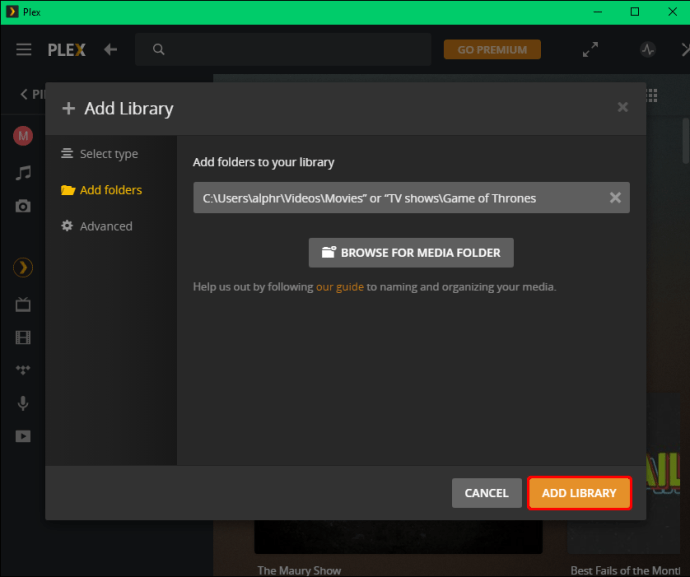
Kullanmanız gereken ad kuralı söz konusu olduğunda, Plex, TV şovları ve filmler için belirli bir biçim önerir. Bir filme isim vermenin en iyi yolu şu formatı kullanmaktır: "Filmin adı (yayınlandığı yıl)". Örneğin, bir filmi “Karayip Korsanları: Siyah İncinin Laneti (2003)” olarak adlandırabilirsiniz.
TV şovları için biraz daha karmaşıktır, çünkü genellikle birden fazla mevsiminiz ve çok sayıda bölümünüz vardır. Belirli bir bölümü adlandırmanın en iyi yollarından biri şudur: "TV şovunun adı (yayınlanma yılı) s*e*". Yani “Sherlock”un ilk sezonu ve bölümü için şöyle görünecek: “Sherlock (2010) s01e01”. Bu sistem özellikle aynı başlığa sahip farklı TV programları için kullanışlıdır.
Mac'te Plex'te TV Şovları ve Filmleri Nasıl Adlandırılır
Bunu bir Mac'te yapmak için web uygulamasını kullanacağız. Halihazırda yüklenmiş olan video dosyalarını nasıl yeniden adlandıracağınızı göstereceğiz. Mac'inizdeki Plex'te TV şovlarını ve filmleri adlandırmak için aşağıdaki adımları izleyin:
- Web uygulamasını Mac'inizde açın.
- Hesabınıza giriş yapın.
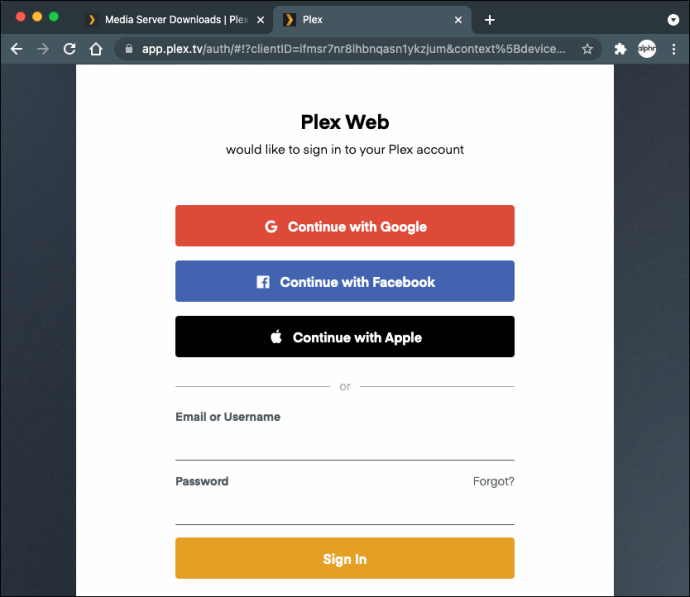
- Sol kenar çubuğundaki "Medyanız" sekmesine gidin.
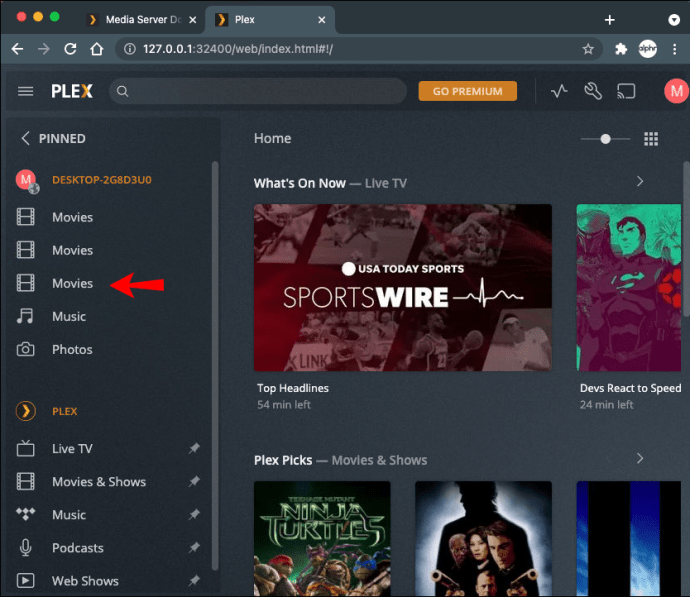
- Adlandırmak istediğiniz TV şovunu veya filmi arayın.
- Küçük resmin üzerine gelin ve sol alt köşedeki kurşun kalem simgesine tıklayın.
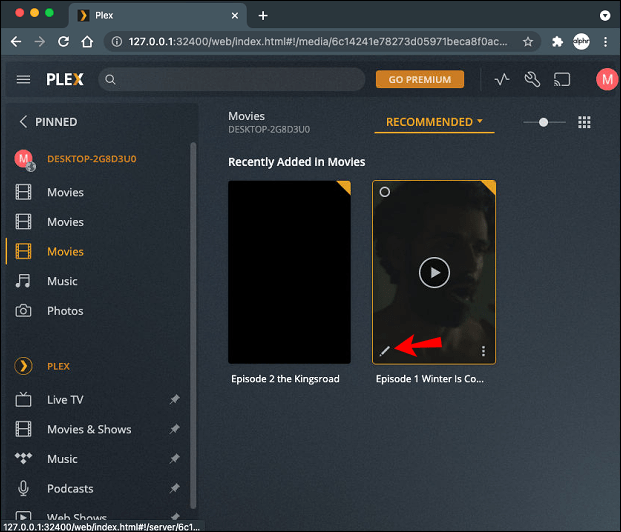
- Bu, "Düzenle" penceresini açacaktır.
- "Genel" sekmesine gidin ve "Başlık" altına ne çağrılmasını istediğinizi yazın.
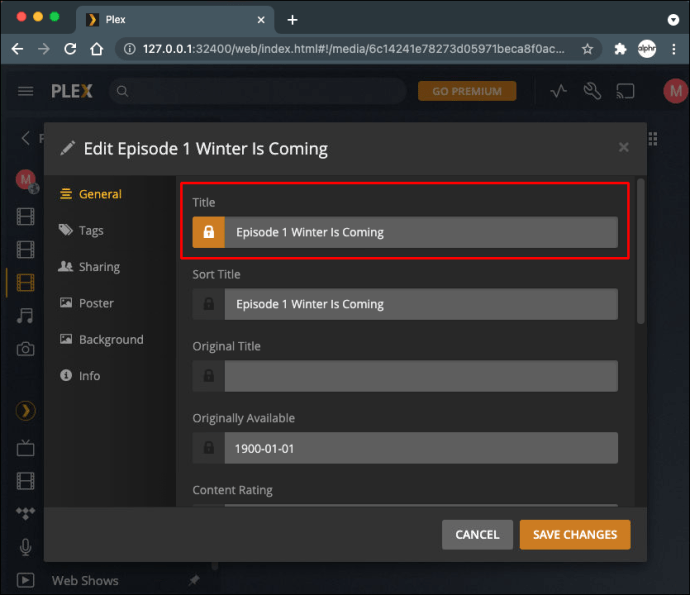
- “Değişiklikleri Kaydet” düğmesine tıklayın.
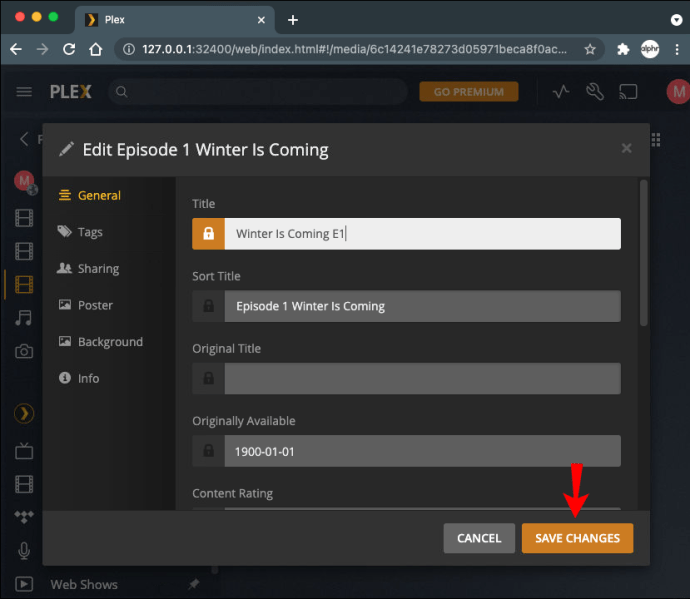
Hepsi bu kadar. Windows PC yöntemi için açıkladığımız ad kurallarını kullanın. Dizileri adlandırırken sezon ve bölümden önce “0” kullanmak önemlidir. Örneğin, bu ismi – “New Girl (2011) s1e3” – kullanmak yerine “New Girl (2011) s01e03” kullanmalısınız.
Firestick'te Plex'te TV Şovları ve Filmleri Nasıl Adlandırılır
Bir Firestick'te Plex'te bir TV şovunun veya filmin adını değiştirmek için, bunu yapmanın en iyi yolu bilgisayarınızdaki web uygulamasındadır. Yapman gereken bu:
- Plex web uygulamasına gidin.
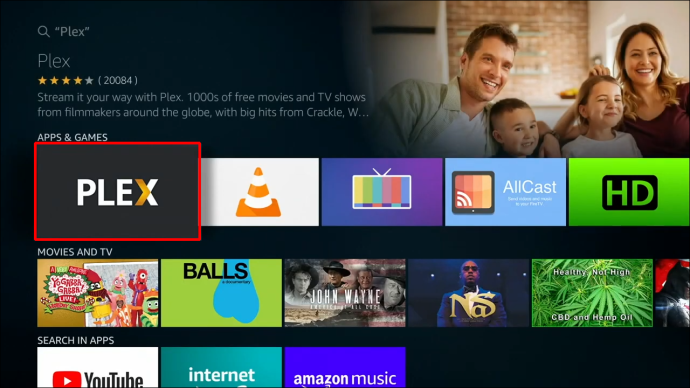
- Hesabınıza giriş yapın.
- Ekranın sol tarafındaki “Medyalarınız” bölümüne ilerleyin.
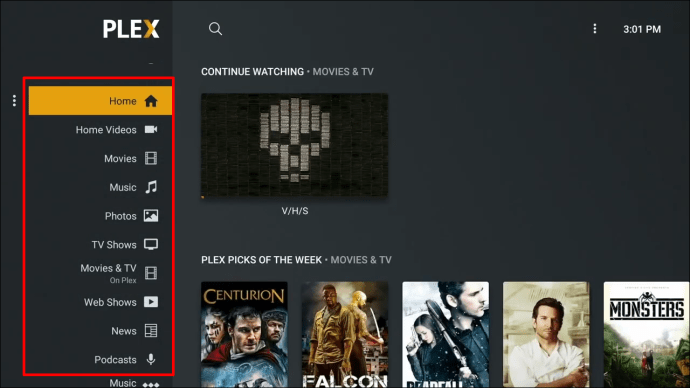
- Yeniden adlandırmak istediğiniz diziyi/filmi bulun.
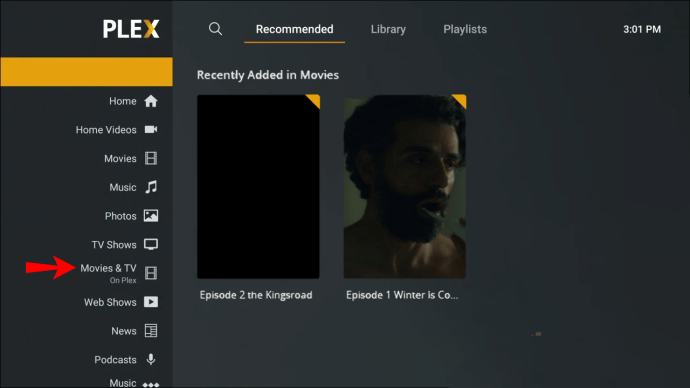
- Posterin sol alt köşesindeki kalem simgesine tıklayın.
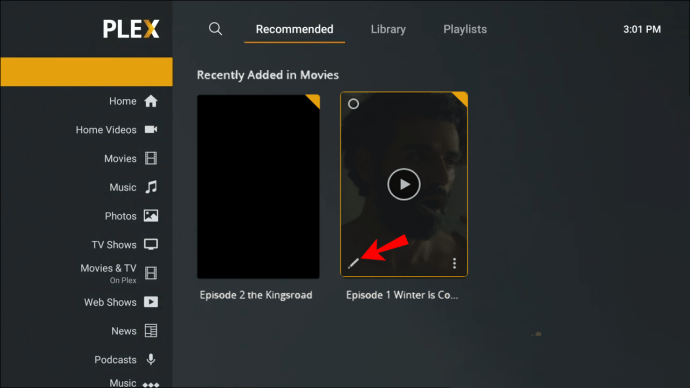
- "Genel" sekmesine gidin.
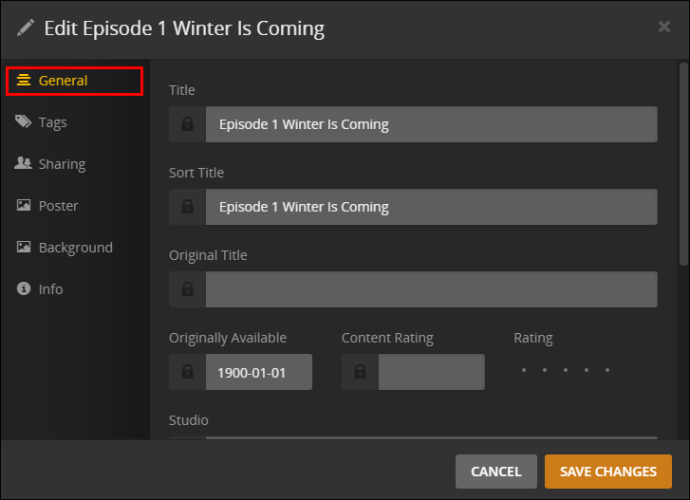
- “Başlık”ın altına filmin/TV şovunun adını yazın.
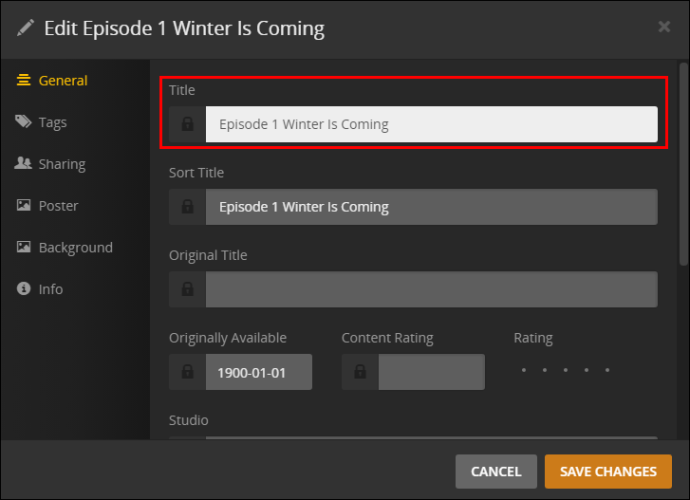
- "Değişiklikleri Kaydet"i seçin.
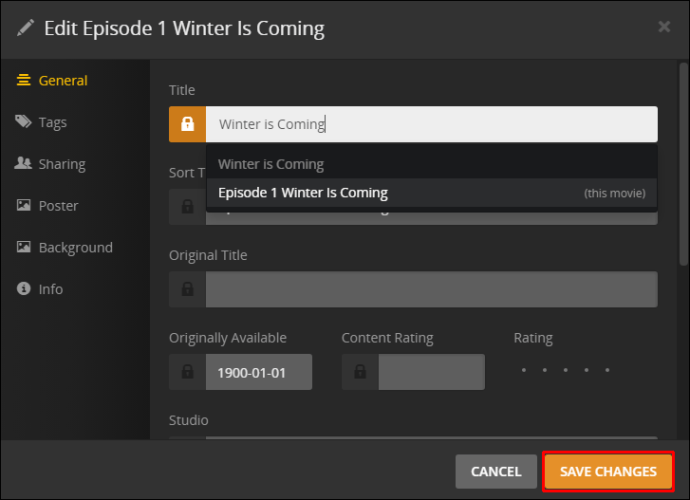
Artık filmin/TV şovunun adını değiştirdiğinize göre, video dosyasını Firestick'inizde yayınlayabilirsiniz. Bunu yapmak için aşağıdaki adımları izleyin:
- Firestick'i açın ve ana ekrana gidin.
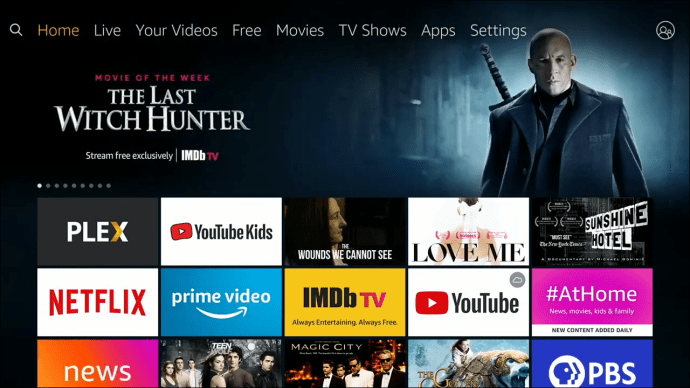
- Sol kenar çubuğundaki "Ara" bölümüne gidin.
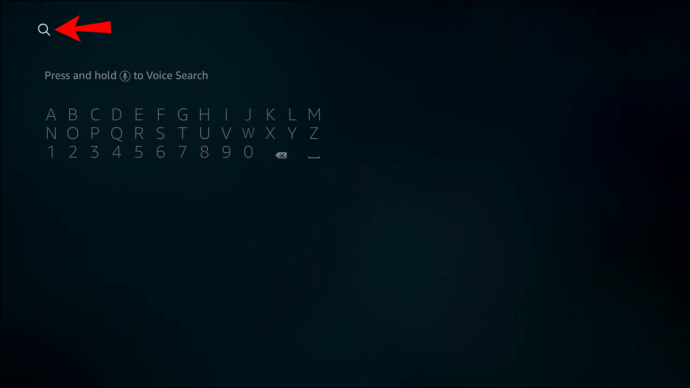
- "Plex" yazmak için gezinme pedinizi kullanın.
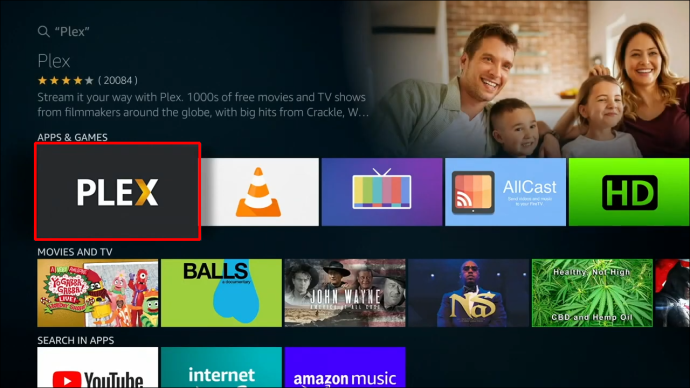
- Plex'i açmak için gezinme pedinizde "Tamam" a basın.
Not: Plex'i Firestick'inizdeki Uygulamalar bölümünde de bulabilirsiniz.
- Hesabınıza giriş yapın.
- Menüdeki “Medyalarınız” klasörüne gidin.
- “Filmler” veya “TV Şovları” klasörüne devam edin.
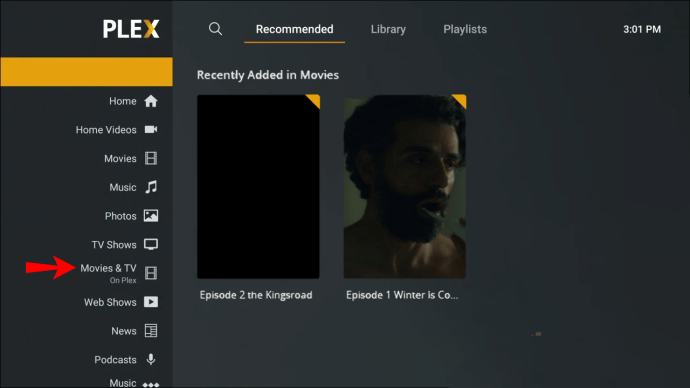
- İzlemek istediğiniz filmi seçin.
- “Oynat” a basın.
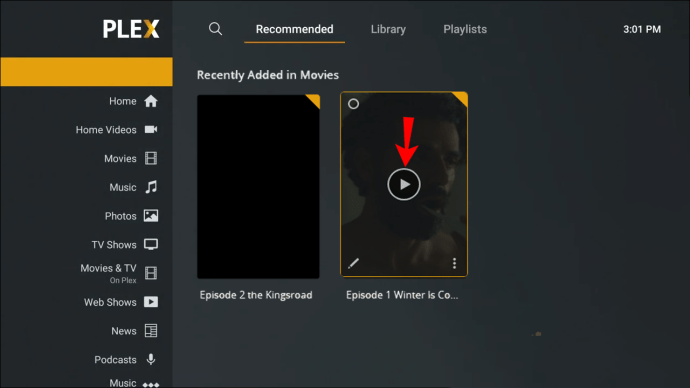
Bir Roku'da Plex'te TV Şovları ve Filmleri Nasıl Adlandırılır
Bir Roku'da Plex'i bile kullanmak için önce bir hesap oluşturmanız ve bilgisayarınıza indirmeniz gerekir. Bunu doğrudan Roku'nuzda yapamayacağınız için Plex hesabınızı Roku'nuza bağlamadan önce video dosyalarını bilgisayarınıza indirebilir ve adlandırabilirsiniz. Bu nasıl yapılır:
- Bilgisayarınızda Plex web uygulamasını açın.
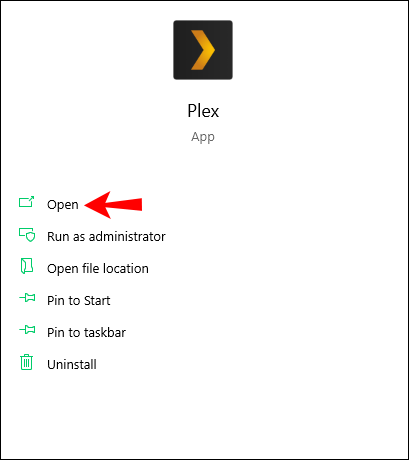
- “Kütüphaneniz”e gidin ve “Filmler” veya “TV şovları” klasörlerine ilerleyin.
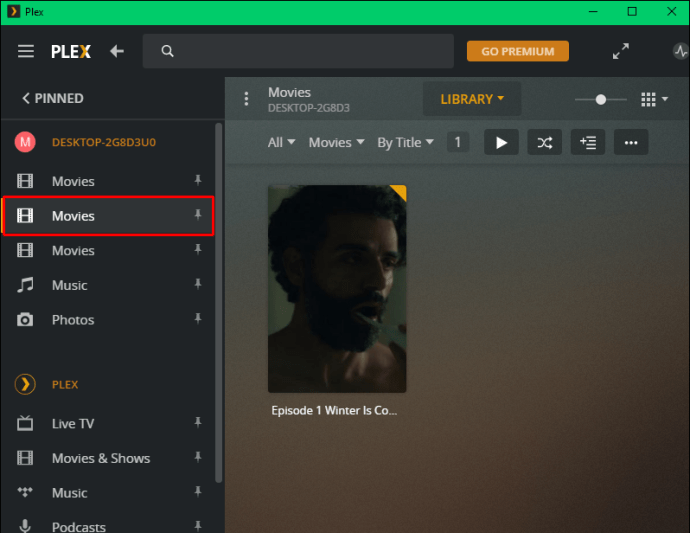
- Yeniden adlandırmak istediğiniz video dosyasını bulun.
- Posterdeki kalem simgesine tıklayın.
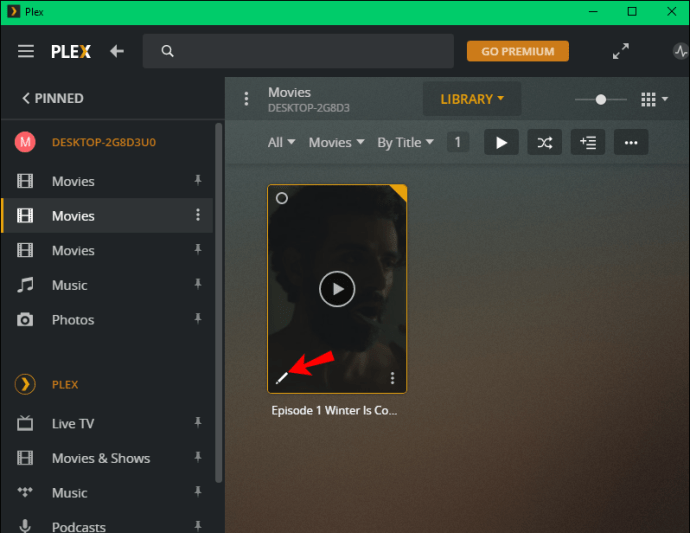
- "Genel" sekmesinde, "Başlık"a gidin ve gerekli ad kuralını yazın.
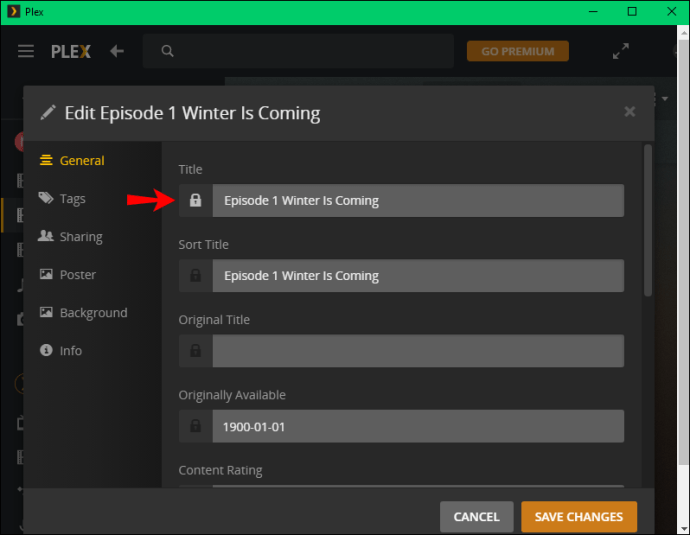
- "Değişiklikleri Kaydet" düğmesini seçin.
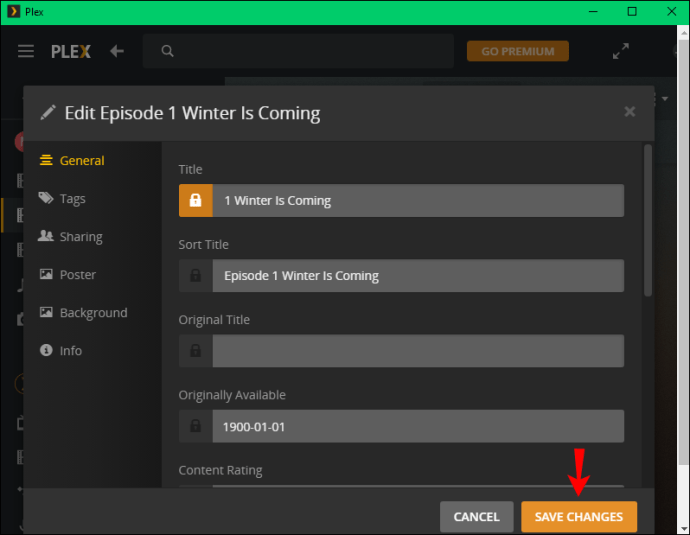
Şimdi Roku'nuzdaki video dosyasını izleme zamanı. Video dosyasını yeniden adlandırdığınız için bulunması daha kolay olacaktır. Yapman gereken bu:
- Roku'nuzu açın.
- Sol menüden "Akış Kanalları"na gidin.
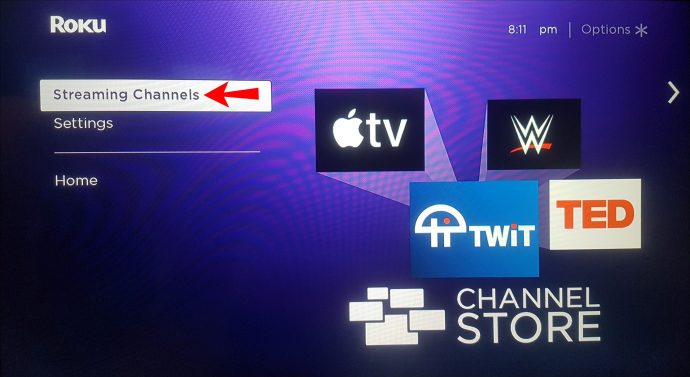
- "Kanalları Ara"ya devam edin.
- Uzaktan kumandanızdaki oku kullanarak “Plex”i bulun.

- "Kanal ekle"yi seçin.
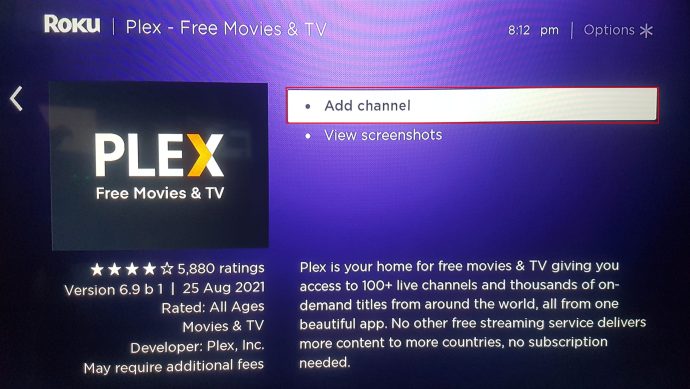
- Plex hesabınızda oturum açın.
- Bilgisayarınıza gidin ve Roku'nuzda alacağınız kodu girin.
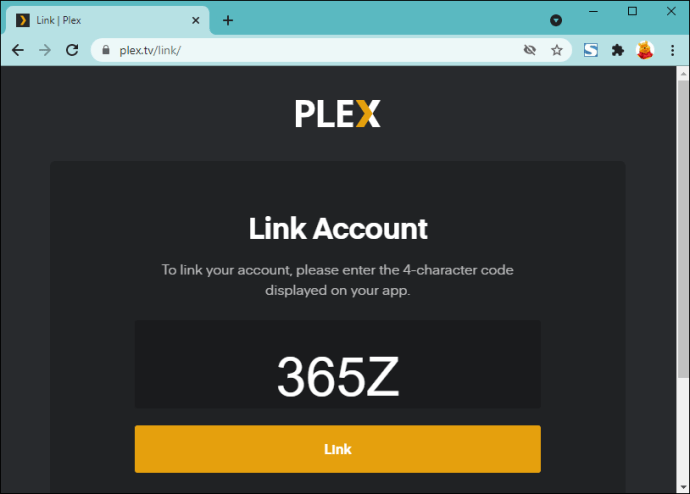
- Roku'nuzda Plex'i başlatın.
- “Filmler” veya “TV şovları” klasörüne gidin.
- Akışını yapmak istediğiniz video dosyasını bulun.
- “Oynat” a basın.
Hepsi bu kadar. Artık istediğiniz herhangi bir TV şovunu veya filmi yayınlayabilirsiniz.
Medya Kitaplığınızı Plex'te Düzenleyin
TV şovlarını ve filmleri doğrudan Firestick'inizde veya Roku'nuzda adlandıramasanız da, video dosyalarını Plex Media Sunucunuza yüklemeden önce adlandırabilir veya doğrudan web uygulamasında yapabilirsiniz. Bu işlem yalnızca yararlı olmakla kalmaz, aynı zamanda Plex'in dosyalarınızı bulması ve bir anda sizin için oynatması için de gereklidir.
Plex'te bir TV şovunun veya filmin adını hiç değiştirdiniz mi? Bu kılavuzda açıklanan yöntemin aynısını mı kullandınız yoksa yeni bir şey mi denediniz? Yorumlarda bize bildirin.